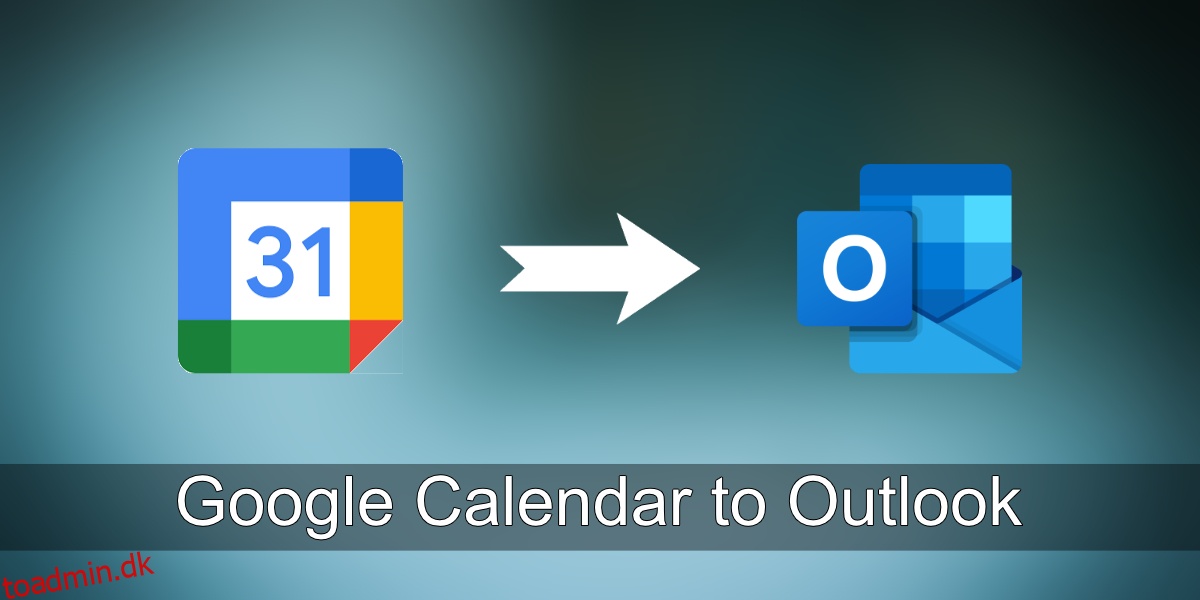Google Kalender fungerer med alle desktop- og webbaserede e-mail-klienter. Outlook er i stand til at oprette forbindelse til alle typer e-mail-tjenester. Det er naturligt, at data kan synkroniseres mellem de to.
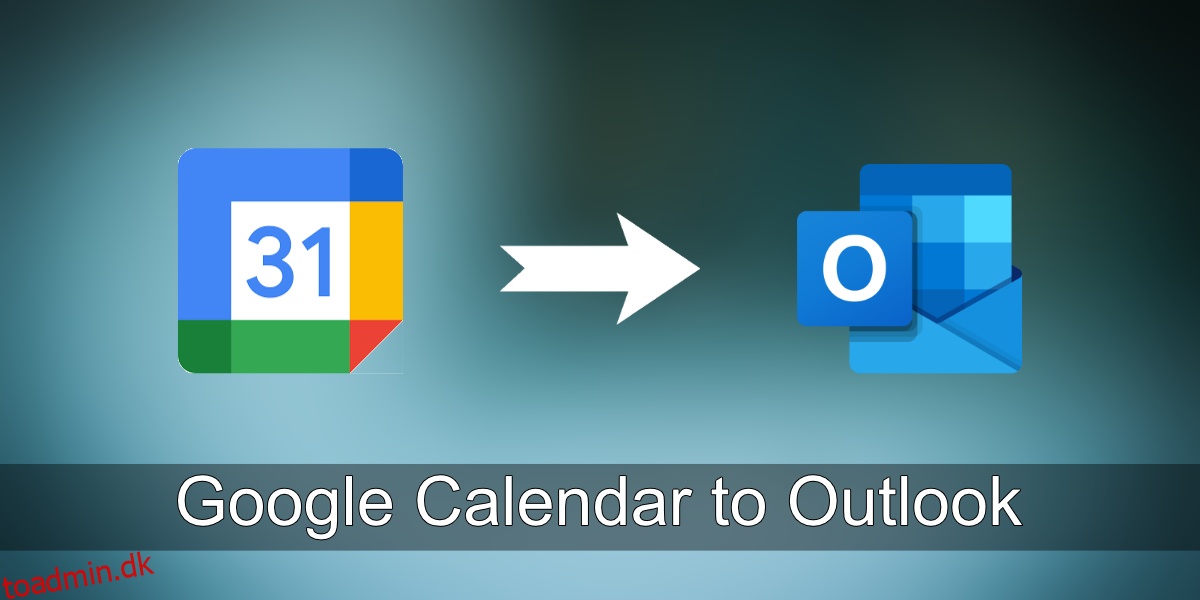
Indholdsfortegnelse
Google Kalender til Outlook
Outlook er både en e-mail-tjeneste og en desktop-app. Desktop-appen og web-appen giver dig mulighed for at forbinde andre, ikke-Outlook og ikke-Microsoft e-mails. Du kan modtage e-mails fra andre konti i Outlook, hvilket er fantastisk, hvis du kan lide dets funktioner. Ud over e-mail vil den også synkronisere begivenheder fra Google Kalender.
Når det er sagt, hvis du kun vil tilføje begivenheder fra Google Kalender til Outlook, men ikke vil tilføje e-mail-kontoen, kan du også gøre det. Sådan gør du.
Føj Google Kalender til Outlook
For at tilføje en Google-kalender til Outlook uden at logge den relaterede Google-konto ind i Outlook, skal du tilføje kalenderen som et feed.
Åbn Google Kalender.
I kolonnen til venstre skal du klikke på knappen Flere muligheder ud for den kalender, du vil tilføje.
Vælg Indstillinger og deling.
På skærmen Indstillinger og deling skal du rulle ned til afsnittet Integrer kalender.
Se efter feltet Hemmelig adresse i iCal-format.
Kopier adressen til dit udklipsholder.
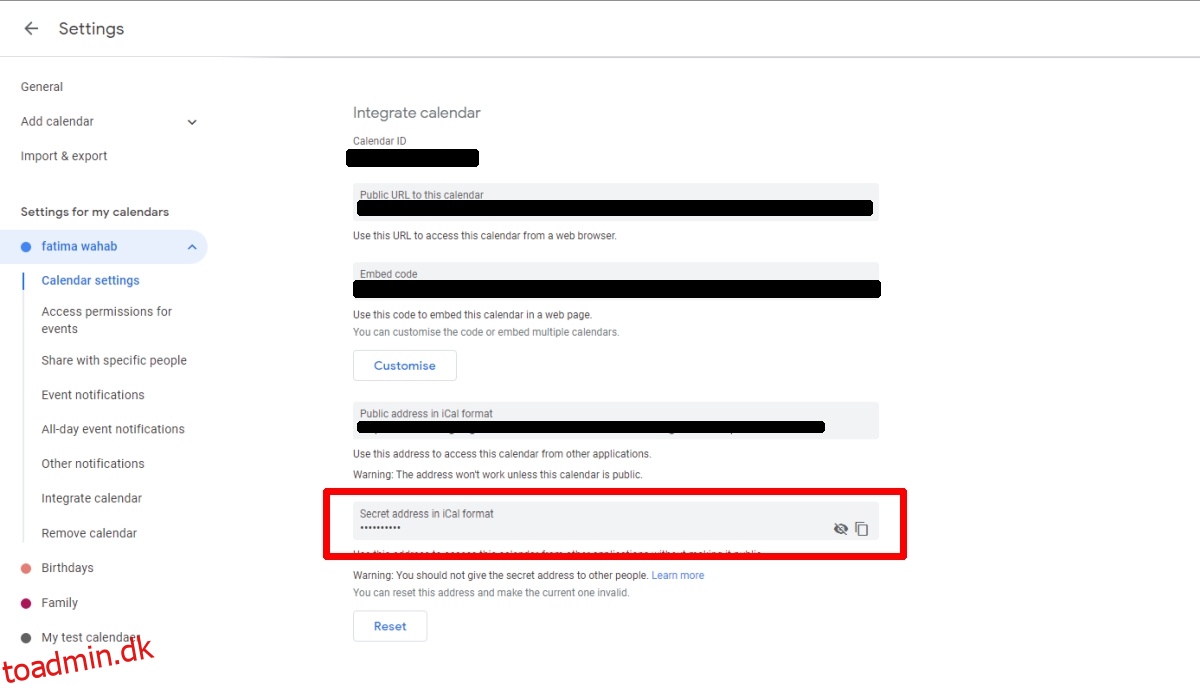
Åbn Outlook.
Gå til Filer>Kontoindstillinger>Kontoindstillinger.
Vælg fanen Internetkalendere.
Klik på Ny.
Indtast den kopierede adresse i adressefeltet.
Klik på Tilføj.
Kalenderen tilføjes, og du vil være i stand til at se dine Google Kalender-begivenheder i Outlook.
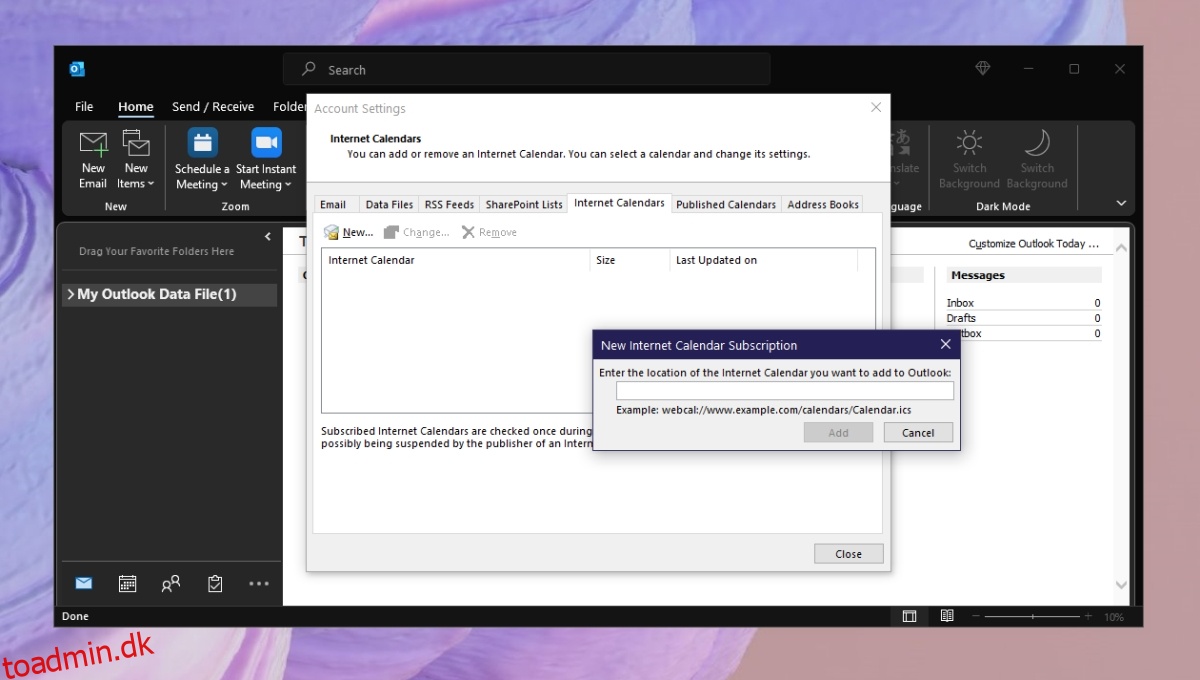
Da du trækker oplysninger direkte fra Google Kalender, synkroniseres alle nye begivenheder, som du føjer til kalenderen, automatisk til Outlook. Du skal åbne Outlook for at synkronisere begivenhederne. Du behøver ikke at logge ind på din Google-konto, og denne metode tvinger dig ikke til at offentliggøre kalenderen.
Konklusion
Google Kalender tilbyder nogle af de bedste interoperabiliteter mellem apps. Det forsøger ikke at blokere andre apps fra at interagere med det og tillader frit data at synkronisere med dem, hvis de har mekanismen sat op til det. Ikke alene kan du synkronisere alle begivenheder fra en eller alle dine Google Kalender-kalendere til Outlook, du kan også downloade hele din Google-kalender i ZIP-format. Hvis en desktop-klient tillader det, kan denne eksporterede ZIP-fil importeres, hvilket giver dig en komplet historik over alle begivenhederne i din Google-kalender. Husk, at en enkelt Google Kalender-konto har flere kalendere under sig. Sørg for at tilføje den rigtige.